Mac
- 1. Popolari Social Media su Mac+
- 2. Suggerimenti per la registrazione su Mac+
-
- 2.1 I migliori 8 registratori per le chiamate FaceTime e Skype per Mac
- 2.2 Come registrare un webinar su Mac con 10 soluzioni efficaci
- 2.3 Gli 11 migliori metodi per registrare podcast su Mac
- 2.4 Come registrare facilmente una riunione Zoom su Mac
- 2.5 I 10 migliori registratori audio per Mac da non perdere nel 2021
- 2.6 Semplici passaggi per registrare lo schermo su Mac con QuickTime
- 2.7 Le 8 migliori soluzioni facili per registrare l'audio su Mac
- 2.8 Come registrare facilmente un podcast su Mac
- 2.9 Milgiori Registratori Gratuiti con Webcam per Mac del 2021
- 2.10 Qual è la Migliore Webcam per Mac nel 2020?
- 3. Modifica foto e video su Mac+
-
- 3.1 Top 10 Software di Video Editing per Mac
- 3.2 7 Veloci Soluzioni per Convertire da HEIC in JPG su Mac
- 3.3 Come convertire PNG in JPG su Mac in 3 modi diversi
- 3.4 3 modi per convertire TIFF in JPEG su Mac
- 3.5 Top 8 Metodi per Modificare MP4 su Mac
- 3.6 11 Top Editor di Foto per Mac che Dovresti Conoscere
- 3.7 3 metodi semplici per importare foto da GoPro a Mac
- 3.8 I migliori creatori di GIF per Mac nel 2021
- 3.9 Convertitore WebM per Mac: Come Convertire MP4 in Webm su Mac
- 3.10 Come Ritagliare un'Immagine su Mac in 6 Modi Efficaci
- 4. Modifica audio su Mac+
- 5. Altri suggerimenti e trucchi+
-
- 5.1 Come masterizzare ISO su DVD su Mac
- 5.2 Masterizzatori Mac DVD Gratuiti
- 5.3 Come Connettere una Videocamera al Mac con Facilità
- 5.4 Come convertire AVI in MP4 Mac con qualità originale
- 5.4 Top 4 dei Trimmer per MP3 su Mac nel 2021
- 5.6 I 15 Migliori Giochi per Mac nel 2021
- 5.7 Come Copiare un CD su Mac con dei Semplici Passaggi nel 2021
- 5.8 Il Metodo più Veloce per Conoscere Tutto riguardo macOS 11 Big Sur
- 6. Suggerimenti per la riproduzione di video+
Stai ancora cercando il creatore di GIF per Mac perfetto? Sei nel posto giusto! Le GIF stanno diventando davvero comuni sui social media, con Facebook che offre centinaia di GIF grauite. Con una GIF puoi comunicare un messaggio in un commento senza neanche proferire parola. Tuttavia, a volte potresti volere delle GIF personalizzate da condividere sui social media o sul web. In questo caso, avrai bisogno di un creatore di GIF animate per Mac professionale. Continua a leggere per conoscere alcune opzioni!
- Parte 1. Miglior creatore di GIF per Mac raccomandato
- Parte 2. Altri 9 Creatori di GIF per Mac Raccomandati
Parte 1. Miglior creatore di GIF per Mac raccomandato
Iniziamo con il miglior creatore di GIF sia per Mac che per Windows – Wondershare UniConverter. È gratuito, semplice da usare e offre numerosi strumenti all-in-one. Tuttavia, non lasciarti ingannare dalla semplicità. Questo perché Wondershare UniConverter racchiude strumenti unici per creare GIF dall'aspetto professionale. Puoi creare una GIF da un video o da una foto, dopodiché puoi modificarla ridimensionando, regolando la frequenza dei fotogrammi e cambiando la durata. Non dimenticare che puoi anche convertire GIF in altri formati di immagine standard utilizzando lo strumento Image Converter.
Wondershare UniConverter - Convertitore Video All-in-One
- Converte video o filmati in GIF velocemente.
- Il miglior editor video gratuito per Mac per ritagliare, ruotare, tagliare, convertire, aggiungere sottotitoli e altro ancora.
- Scarica video da siti popolari come YouTube, Dailymotion, Vevo, ecc.
- Velocità di conversione 30 volte più veloce rispetto a qualsiasi convertitore convenzionale.
- Modifica, migliora & personalizza i tuoi video.
- Scarica/registra video da YouTube e altri 10.000 siti di condivisione video.
- Toolbox versatile che combina metadati video, GIF maker, compressore video e registratore schermo.
- Sistemi operativi supportati: Windows 7 64-bit e successivi, macOS 11 Big Sur, 10.15 (Catalina), 10.14, 10.13, 10.12, 10.11, 10.10, 10.9, 10.8, 10.7.
Di seguito sono riportate fasi su come creare una GIF con Wondershare UniConverter:
Passo 1 Apri lo strumento creatore di GIF.
Inizia installando e aprendo Wondershare GIF Maker sul tuo Mac e clicca sulla scheda Toolbox. Apri poi la funzione GIF Maker.
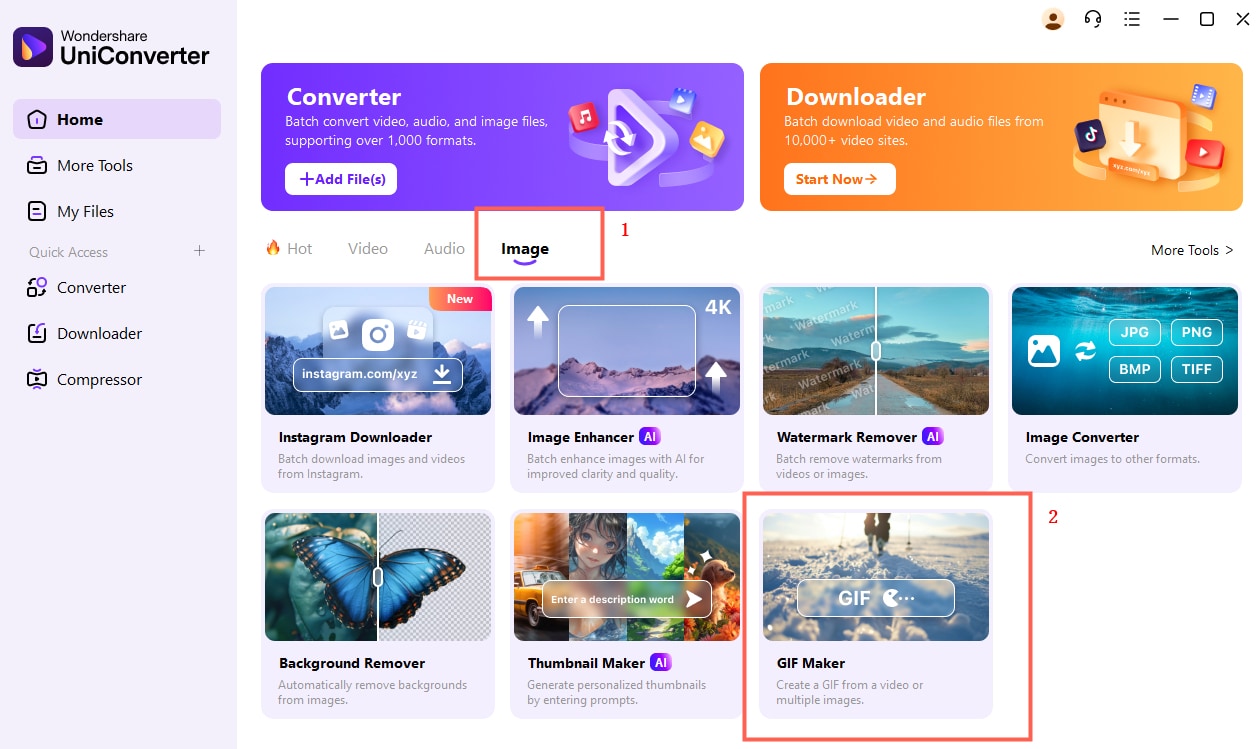
Passo 2 Aggiungi la tua Immagine o Video.
Ora scegli se vuoi importare un video o un'immagine. Per farlo, clicca su da Video a GIF o da Foto a GIF in alto nella finestra dello GIF Maker e clicca sul pulsante Aggiungi. Per la migliore qualità usa un video.
Successivamente, inizia a personalizzare la tua GIF per renderla professionale. Puoi farlo impostando manualmente la durata della GIF, la frequenza dei fotogrammi e le dimensioni di output.
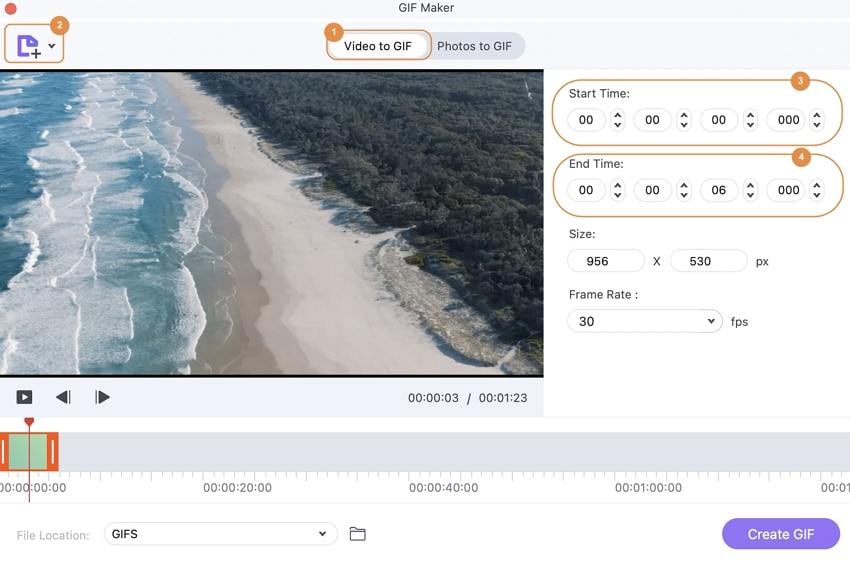
Passo 3 Salva la tua GIF.
Una volta soddisfatto, clicca sul pulsante Salva per scegliere una cartella di destinazione. Infine, clicca sul pulsante Crea GIF per completare la creazione della GIF su Mac.
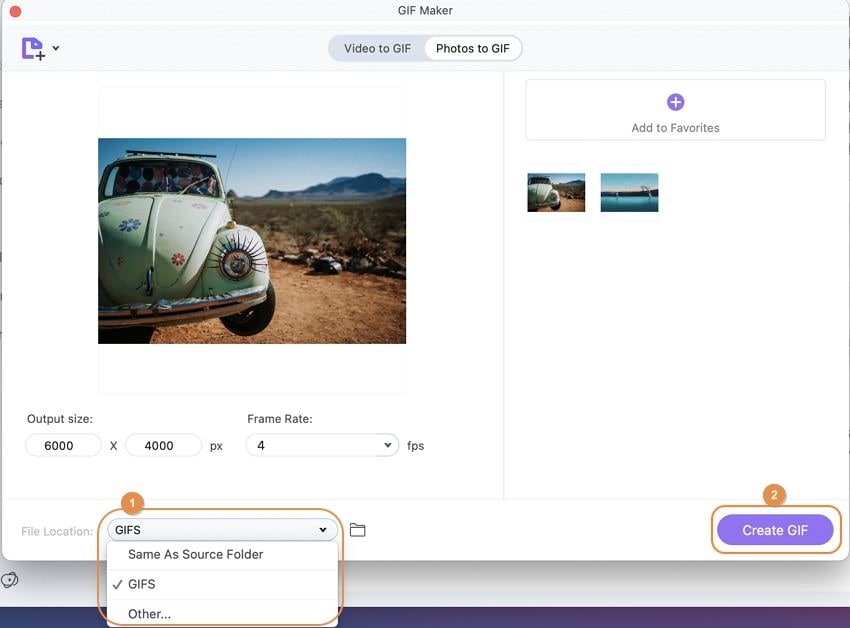
Parte 2. Altri 9 Creatori di GIF per Mac Raccomandati
Oltre a Wondershare GIF Maker, puoi anche utilizzare queste nove alternative per creare facilmente un file GIF.
1. PicGIF per Mac
PicGIF per Mac è un'app di creazione GIF semplice da usare che consente agli utenti di creare GIF animate in un batter d'occhio. Con esso, puoi creare GIF da video e foto e quindi modificare utilizzando gli strumenti esistenti. Puoi aggiungere testo, adesivi o persino modificare la durata della tua GIF. Puoi anche creare presentazioni di immagini utilizzando foto reali e quindi salvarle o condividerle su e-mail, iMessage o Tumblr.
Pro:
- Supporta diversi formati di file.
- Esporta GIF su email e iMessage.
- Personalizzazione degli strumenti eccellente.
Contro:
- Assenza di strumenti di ritaglio.
- Richiede Mac OS X 10.7 o successivi.

2. Imgur
A differenza di altre app desktop, Imgur è un sito Web di hosting di immagini gratuito che funge anche da creatore di GIF e meme. Su Imgur, scaricherai gratuitamente centinaia di GIF già pronte e strabilianti. Basta visitare il sito Web e sfogliarlo per trovare foto divertenti da scaricare o persino condividere la tua raccolta. Anche la registrazione è gratuita e le gallerie sono consentite. Inoltre, Imgur ti consente di ridimensionare e ritagliare le foto sul suo editor di foto online.
Pro:
- Registrazione gratuita.
- Centinaia di immagini gratuite.
- Carica in bulk.
Contro:
- Non supporta gile GIFV.
- Assenza di supporto per formato PSD.
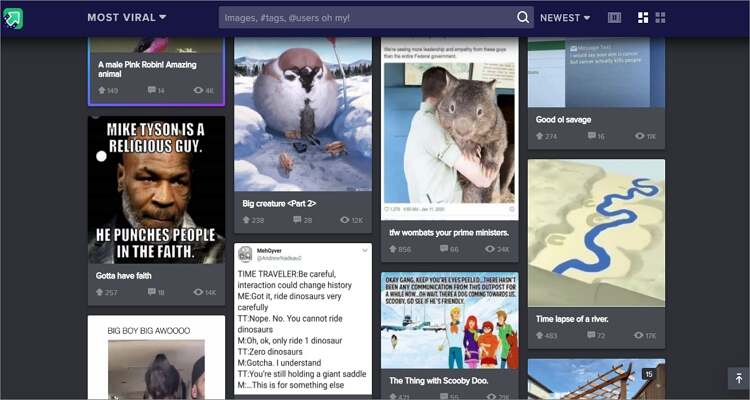
3. Gifrocket
Gifrocket è un'altra app dedicata per Mac per GIF accattivanti in un secondo. È un programma gratuito in grado di convertire quasi tutti i formati di file video in GIF. Supporta MP4, H264, MTS, MKV, AVCHD e così via. Inoltre, usare Gifrocket è semplicissimo. Basta trascinare e rilasciare il tuo video nella finestra principale e iniziare il processo di conversione. Nel complesso, è un'app gratuita utile per la creazione di GIF.
Pro:
- Programma gratuito.
- Conversione veloce.
- Supporta diversi formati.
Contro:
- Assenza di supporto per Windows.
- Assenza di strumenti per il ritaglio.
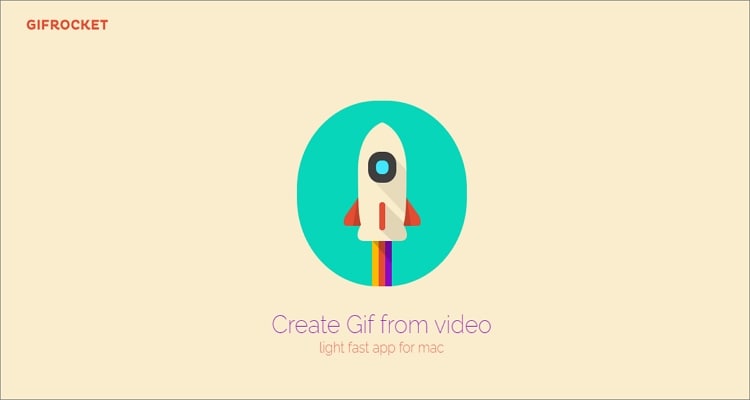
4. GIPHY
Se non conosci GIPHY, stai sicuramente perdendo qualcosa di buono. Questo perché GIPHY è una delle app per la creazione di GIF più rispettate oggi. Sebbene sia online, GIPHY ha anche app mobili dedicate per iOS e Android. A parte questo, gli utenti GIPHY devono solo registrarsi prima di iniziare a scaricare e creare GIF gratuitamente. Puoi personalizzare le GIF con adesivi, testi, colori, caratteri unici, emoji e molto altro ancora. Inoltre, GIPHY consente agli utenti di esportare GIF su Instagram, Facebook, iMessage, ecc.
Pro:
- Interessante da usare.
- Creazione di diverse GIF gratuita.
- Buone opzioni di editing.
Contro:
- Può presentare contenuto inappropriato.
- Barra di ricerca non accurata.
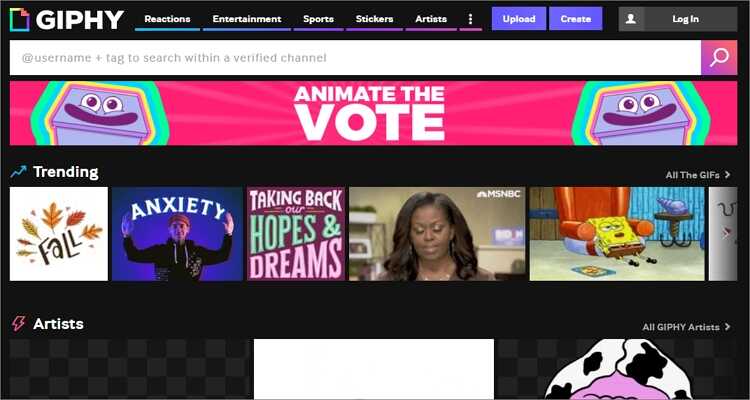
5. Ezgif
Ezgif è un semplice generatore di GIF online che funziona senza problemi su qualsiasi sito Web aggiornato. Con Ezgif, puoi convertire video in GIF o foto in GIF. Successivamente, puoi regolare il conteggio di loop, il tempo di ritardo, la frequenza dei fotogrammi, ecc. Ezgif supporta anche tutti i formati di immagine standard, inclusi BMP, JPG, PNG, TIFF, HEIC e molti altri. Inoltre, puoi caricare file GIF e modificarli aggiungendo testo, adesivi, ridimensionando, ritagliando e altro.
Pro:
- Personalizzazione degli strumenti estesa.
- Semplice da usare.
- Supporta tutti i formati di immagine standard.
Contro:
- Interfaccia con annunci pubblicitari.
- Supporta pochi formati di video.
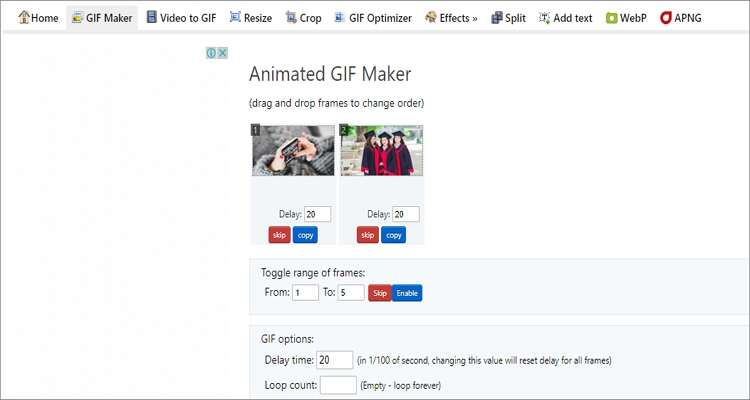
6. PhotoScape
PhotoScape è divertente e semplice da usare e ti consente di rifinire le immagini senza problemi. Qui puoi creare un file GIF da più foto e quindi modificarlo ridimensionando, ritagliando, correggendo la retroilluminazione, aggiungendo testi e molto altro. È interessante notare che questa app consente anche agli utenti di convertire RAW in JPG. Inoltre, puoi effetuare screenshot del desktop e salvarli.
Pro:
- Supporta diversi formati di immagini, incluso RAW.
- Diverse funzioni di editing.
- Può catturare screenshot facilmente.
Contro:
- Supporta solo formati di immagini.
- Lag frequenti.
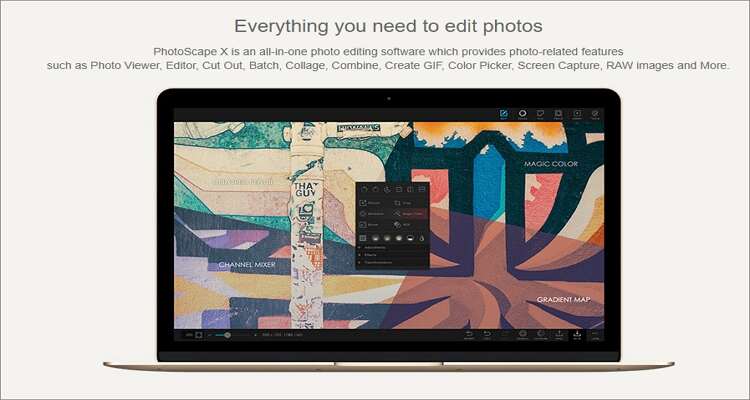
7. Picasion
Picasion consente agli utenti di creare GIF e meme utilizzando foto caricate dai propri computer o Flickr. Con Picasion, puoi aggiungere fino a tre immagini prima di convertirle in GIF e scaricare il collegamento. Sfortunatamente, Picasion ti consente solo di caricare una foto alla volta. Inoltre, il sito web ha capacità di modifica limitate, quindi non puoi aggiungere testi o ridimensionare GIF. Ma nonostante ciò, è un ottimo sito web.
Pro:
- Semplice per organizzare foto in bulk.
- Opzione per aggiungere filtri.
- Può rimuovere watermark.
Contro:
- Nessuna funzione per i testi.
- Non puoi caricare in bulk.
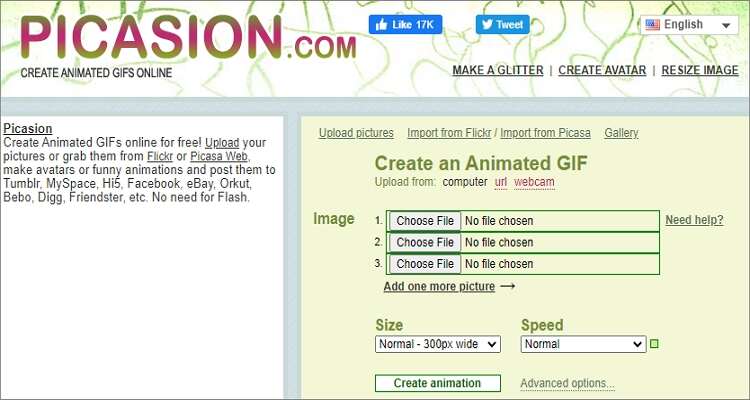
8. Gifpal
Ultimo ma non meno importante, Gifpal può creare GIF senza sforzo. Il sito Web si carica rapidamente e può caricare foto direttamente dalla webcam o dalla fotocamera del telefono. Dopo aver importato le immagini locali che vuoi trasformare in GIF, puoi riorganizzarle o persino rimuovere watermark. E prima di salvare il file GIF, puoi visualizzare in anteprima la qualità dell'immagine e regolare la velocità.
Pro:
- Strumento per aggiungere filtri.
- Semplice riorganizzazione delle immagini.
- Può rimuovere watermarks.
Contro:
- Nessuno strumento per testi.
- Puoi caricare un solo file alla volta.
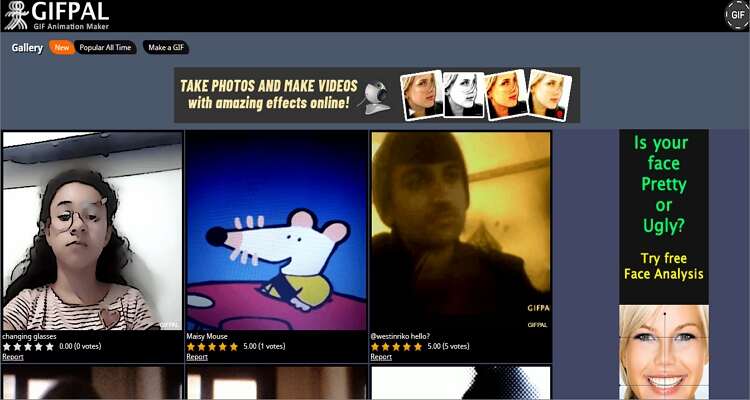
9. Make A Gif
Infine, puoi creare una GIF su Mac utilizzando il sito Web Crea una GIF. Come gli altri siti web, è gratuito e crea GIF in un attimo. Make a Gif può creare GIF e meme utilizzando più immagini o un video dalla memoria locale. Dopodiché, puoi personalizzare riorganizzando, ridimensionando, aggiungendo testo, ecc. Purtroppo, Make A Gif non ti consente di visualizzare l'anteprima prima del download.
Pro:
- Semplice per creare GIF.
- Nessuna registrazione necessaria.
- Permette agli utenti di aggiungere testi.
Contro:
- Strumento per testi non convincente.
- Aggiunge watermark a meno che non ti registri.
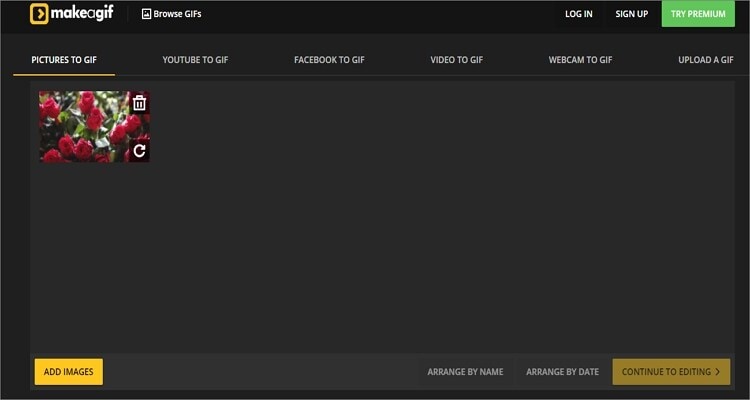
Conclusione
Questo è tutto! Questi sono i dieci migliori programmi e siti Web per creare rapidamente GIF e meme. Come previsto, GIPHY si distingue dalle opzioni online, mentre io consiglio Wondershare UniConverter per le tue attività desktop. Con abbondanti opzioni di modifica, è il migliore di tutti.
 Ritocca i file MP4 tagliando, applicando effetti, ritagliando, convertendo, ecc.
Ritocca i file MP4 tagliando, applicando effetti, ritagliando, convertendo, ecc.


